Ejecución de tareas en segundo plano con WebJobs en Azure App Service
Implemente WebJobs mediante Azure Portal para cargar un archivo ejecutable o script. Puede ejecutar tareas en segundo plano en Azure App Service.
Si en lugar de Azure App Service usa Visual Studio para desarrollar e implementar WebJobs, consulte Implementación de WebJobs mediante Visual Studio.
Nota:
WebJobs para contenedor Windows, código de Linux y contenedor Linux está en versión preliminar. WebJobs para código de Windows está disponible con carácter general y no en versión preliminar.
Información general
WebJobs es una característica de Azure App Service que le permite ejecutar un programa o script en la misma instancia que una aplicación web. Todos los planes de servicios de aplicaciones admiten WebJobs. No hay ningún costo adicional para usar WebJobs.
Nota:
A partir del 1 de junio de 2024, todas las aplicaciones de App Service recién creadas tendrán la opción de generar un nombre de host predeterminado único mediante la convención de nomenclatura <app-name>-<random-hash>.<region>.azurewebsites.net. Los nombres de aplicación existentes permanecerán sin cambios.
Ejemplo: myapp-ds27dh7271aah175.westus-01.azurewebsites.net
Para más información, consulte Nombre de host predeterminado único para el recurso App Service.
Puede usar el SDK de Azure WebJobs con WebJobs para simplificar muchas tareas de programación. Para obtener más información, consulte ¿Qué es el SDK de Webjobs?
Azure Functions proporciona otra manera de ejecutar programas y scripts. Para una comparación entre WebJobs y Functions, consulte Elección entre Flow, Logic Apps, Functions y WebJobs.
Tipos de WebJob
Tipos de archivo admitidos para scripts o programas
Se admiten los tipos de archivo siguientes:
.cmd, .bat, .exe (con cmd de Windows)
.ps1 (con PowerShell)
.sh (con Bash)
.php (con PHP)
.py (con Python)
.js (con Node.js)
.jar (con Java)
Los entornos de ejecución necesarios para ejecutar estos tipos de archivo ya están instalados en la instancia de la aplicación web.
WebJobs continuos frente a desencadenados
En la tabla siguiente, se describen las diferencias entre los WebJobs continuos y desencadenados:
| Continuo | Desencadenado |
|---|---|
| Se inicia inmediatamente cuando se crea el WebJob. Para evitar que el trabajo finalice, el programa o script habitualmente funciona dentro de un bucle sin fin. Si el trabajo finaliza, es posible reiniciarlo. Normalmente se usa con el SDK de WebJobs. | Se inicia solo cuando se desencadena manualmente o de acuerdo con una programación. |
| Se ejecuta en todas las instancias en que se ejecuta la aplicación web. También puede restringir el WebJob a una sola instancia. | Se ejecuta en una sola instancia que Azure selecciona para el equilibrio de carga. |
| Admite la depuración remota. | No admite la depuración remota. |
El código se implementa en \site\wwwroot\app_data\Jobs\Continuous. |
El código se implementa en \site\wwwroot\app_data\Jobs\Triggered. |
Nota
Una aplicación web puede agotar el tiempo de espera después de 20 minutos de inactividad y solo las solicitudes a la aplicación web real pueden restablecer el temporizador. Al ver la configuración de la aplicación en Azure Portal o realizar solicitudes en el sitio de herramientas avanzadas (https://<app_name>.scm.azurewebsites.net), no se restablece el temporizador. Si configura la aplicación web en la que se hospeda el trabajo para que se ejecute de forma continua, se ejecute según una programación o utilice desencadenadores basados en eventos, habilite la opción Siempre activado en la página Configuración de Azure de la aplicación web. La configuración Always On ayuda a asegurarse de que estos tipos de WebJob se ejecuten de forma confiable. Esta característica solo está disponible en los planes de tarifa Básico, Estándar y Premium.
Creación de un WebJob continuo
Importante
Si tiene el control de código fuente configurado para la aplicación, WebJobs se deben implementar como parte de la integración del control de código fuente. Una vez configurado el control de código fuente con la aplicación, no se puede agregar una instancia de WebJobs desde Azure Portal.
En Azure Portal, vaya a la página App Service de la aplicación web, la aplicación de API o la aplicación móvil de App Service.
En el panel izquierdo, seleccione WebJobs y, a continuación, seleccione Agregar.

Rellene la configuración Agregar WebJob tal como se especifica en la tabla y seleccione Crear webjob.

Configuración Valor de ejemplo Descripción Nombre myContinuousWebJob Nombre único dentro de una aplicación de App Service. Debe comenzar con una letra o un número y no puede contener caracteres especiales, salvo por «-» y «_». Carga de archivos ConsoleApp.zip Archivo .zip que contiene el archivo de script o el archivo ejecutable y cualquier archivo complementario necesario para ejecutar el programa o script. Los tipos de archivo de script o de archivo ejecutable compatibles aparecen en la sección Tipos de archivo admitidos. Tipo Continuo Los tipos de WebJob aparecen descritos anteriormente en este artículo. Escala Instancias múltiples Solo disponible para WebJobs continuos. Determina si el programa o el script se ejecuta en todas las instancias o en una. La opción para que se ejecute en varias instancias no se aplica a los planes de tarifa Gratis o Compartido. El WebJob nuevo aparece en la página WebJobs. Si ve un mensaje que indica que se ha agregado el WebJob, pero no lo ve, seleccione Actualizar.
Para detener o reiniciar un WebJob continuo, haga clic con el botón derecho en el WebJob en la lista y seleccione el botón Detener o Ejecutar, y confirme su selección.
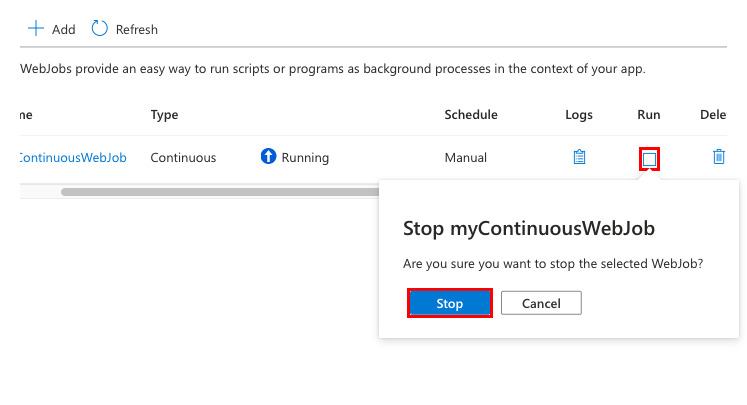
Creación de un WebJob desencadenado de manera manual
En Azure Portal, vaya a la página App Service de la aplicación web, la aplicación de API o la aplicación móvil de App Service.
En el panel izquierdo, seleccione WebJobs y, a continuación, seleccione Agregar.

Rellene la configuración Agregar WebJob tal como se especifica en la tabla y seleccione Crear webjob.

Configuración Valor de ejemplo Descripción Nombre myTriggeredWebJob Nombre único dentro de una aplicación de App Service. Debe comenzar con una letra o un número y no puede contener caracteres especiales, salvo por «-» y «_». Carga de archivos ConsoleApp1.zip Archivo .zip que contiene el archivo de script o el archivo ejecutable y cualquier archivo complementario necesario para ejecutar el programa o script. Los tipos de archivo de script o de archivo ejecutable compatibles aparecen en la sección Tipos de archivo admitidos. Tipo Desencadenado Los tipos de WebJob se han descrito anteriormente en este artículo. Desencadenadores Manual El WebJob nuevo aparece en la página WebJobs. Si ve un mensaje que indica que se ha agregado el WebJob, pero no lo ve, seleccione Actualizar.
Para ejecutar un WebJob desencadenado manualmente, haga clic con el botón derecho en el WebJob en la lista y seleccione el botón Ejecutar y confirme la selección.

Creación de un WebJob programado
También se desencadena un WebJob programado. Puede programar que el desencadenador se active automáticamente según la programación que especifique.
En Azure Portal, vaya a la página App Service de la aplicación web, la aplicación de API o la aplicación móvil de App Service.
En el panel izquierdo, seleccione WebJobs y, a continuación, seleccione Agregar.

Rellene la configuración Agregar WebJob tal como se especifica en la tabla y seleccione Crear webjob.

Configuración Valor de ejemplo Descripción Nombre myScheduledWebJob Nombre único dentro de una aplicación de App Service. Debe comenzar con una letra o un número y no puede contener caracteres especiales, salvo por «-» y «_». Carga de archivos ConsoleApp.zip Archivo .zip que contiene el archivo de script o el archivo ejecutable y cualquier archivo complementario necesario para ejecutar el programa o script. Los tipos de archivo de script o de archivo ejecutable compatibles aparecen en la sección Tipos de archivo admitidos. Tipo Desencadenado Los tipos de WebJob aparecen descritos anteriormente en este artículo. Desencadenadores Programado Para que la programación funcione de manera confiable, habilite la característica AlwaysOn. AlwaysOn solo está disponible en los planes de tarifa Básico, Estándar y Premium. Expresión CRON 0 0/20 * * * * Las expresiones CRON se describen en la sección siguiente. El WebJob nuevo aparece en la página WebJobs. Si ve un mensaje que indica que se ha agregado el WebJob, pero no lo ve, seleccione Actualizar.
El WebJob programado se ejecuta según la programación definida por la expresión CRON. Para ejecutarlo un manualmente en cualquier momento, haga clic con el botón derecho en el WebJob en la lista y seleccione el botón Ejecutar y confirme la selección.

Expresiones NCRONTAB
Puede especificar una expresión NCRONTAB en el portal o incluir un archivo settings.job en la raíz del archivo .zip de WebJob, como en el ejemplo siguiente:
{
"schedule": "0 */15 * * * *"
}
Para más información, consulte Programar un trabajo Web desencadenado.
Nota
La zona horaria predeterminada que se usa para ejecutar las expresiones CRON es la Hora universal coordinada (UTC). Para que la expresión CRON se ejecute según otra zona horaria, cree una configuración de aplicación para la aplicación de función denominada WEBSITE_TIME_ZONE. Para más información, consulte Zonas horarias de NCRONTAB.
Administración de WebJobs
Puede administrar el estado de ejecución de WebJobs individuales que se ejecutan en el sitio en Azure Portal. Vaya a Configuración>WebJobs, elija el WebJob y, a continuación, puede iniciar y detener el WebJob. También puede ver y modificar la contraseña del webhook que ejecuta el WebJob.
También puede agregar una configuración de la aplicación denominada WEBJOBS_STOPPED con un valor de 1 para detener todos los WebJobs que se ejecutan en el sitio. Puede usar este método para evitar que los WebJobs en conflicto se ejecuten en espacios de ensayo y de producción. De forma similar, puede usar un valor de 1 para la opción de configuración WEBJOBS_DISABLE_SCHEDULE para deshabilitar los WebJobs desencadenados en el sitio o en un espacio de ensayo. En el caso de las ranuras, recuerde habilitar la opción Configuración de ranura de implementación para que no se intercambie la propia configuración.
Ver el historial de trabajos
Para el WebJob que desea ver, seleccione Registros.

En la página Detalles del WebJob, seleccione una hora para ver los detalles de una ejecución.

En la página Detalles de ejecución de WebJob, puede seleccionar descargar para obtener un archivo de texto de los registros o seleccionar el vínculo de ruta de navegación de WebJobs en la parte superior de la página para ver los registros de un WebJob diferente.
Estados de WebJob
A continuación, se muestra una lista de los estados comunes de un WebJob:
- Inicializando: la aplicación se ha iniciado y el WebJob está en el proceso de inicialización.
- Iniciando: WebJob está iniciando.
- En ejecución: WebJob se está ejecutando.
- Reinicio pendiente: un WebJob continuo sale en menos de dos minutos desde que se inició por cualquier motivo, y App Service espera 60 segundos antes de reiniciar el WebJob. Si el WebJob continuo sale después de la marca de dos minutos, App Service no espera los 60 segundos y reinicia el WebJob inmediatamente.
- Detenido: WebJob se detuvo (normalmente desde el Azure Portal) y actualmente no se está ejecutando y no se ejecutará hasta que se inicie de nuevo manualmente, incluso para un WebJob continuo o programado.
- Anulado: esto puede ocurrir por varias razones, como cuando un WebJob de larga duración llega al marcador de tiempo de espera.
Pasos siguientes
El SDK de Azure WebJobs se puede usar con WebJobs para simplificar muchas tareas de programación. Para obtener más información, consulte ¿Qué es el SDK de Webjobs?